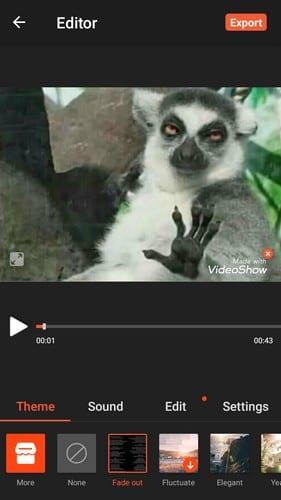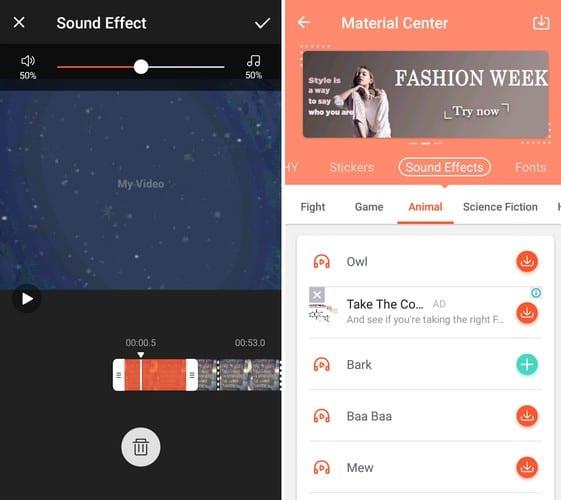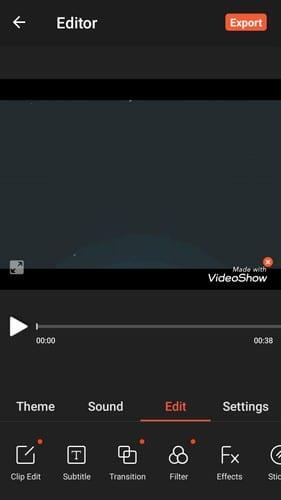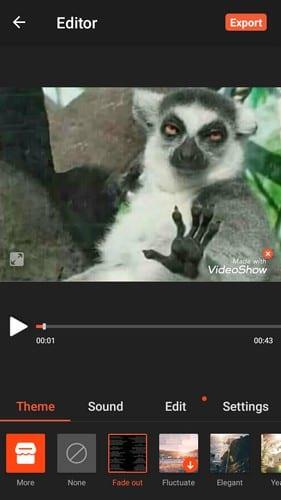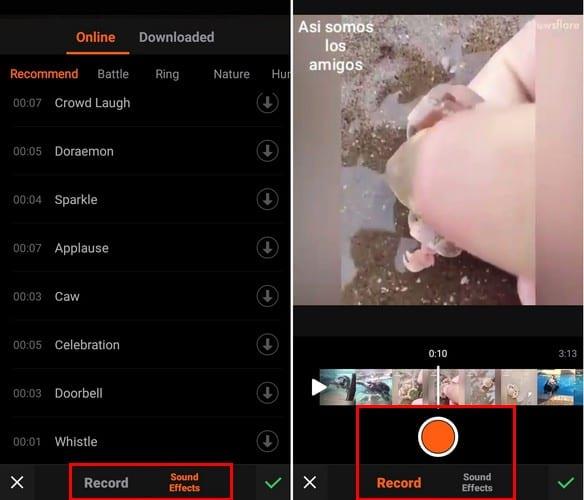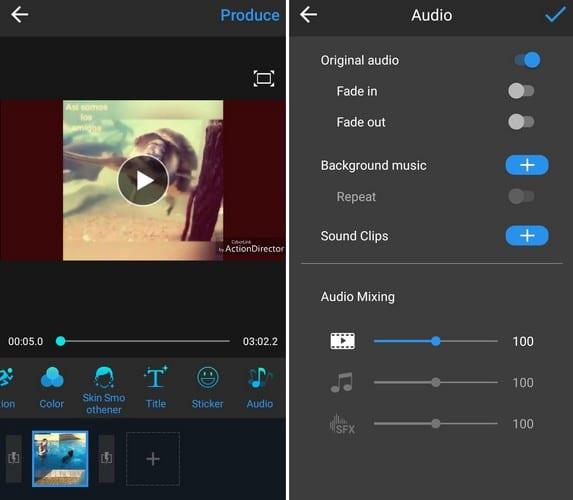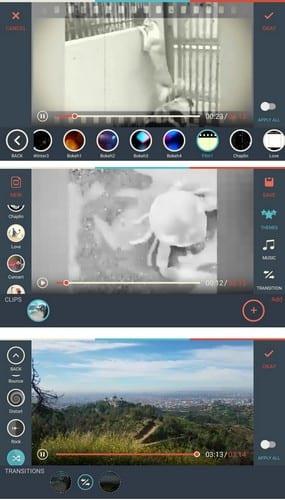Giờ đây, việc chỉnh sửa video trở nên dễ dàng hơn bao giờ hết. Bạn không cần những phần mềm chỉnh sửa video phức tạp mà chỉ những người có kiến thức sâu rộng về công nghệ mới biết cách sử dụng.
Nhờ có rất nhiều ứng dụng chỉnh sửa video miễn phí trên Google Play, việc chỉnh sửa video trên thiết bị Android của bạn trở nên dễ dàng hơn. Nhưng, những cái nào đáng cài đặt? Các ứng dụng chỉnh sửa video sau đây là những ứng dụng tôi đề xuất cho tất cả người dùng Android.
1. Trình chỉnh sửa video VideoShow
VideoShow là một trong những ứng dụng chỉnh sửa video phổ biến nhất dành cho Android. Nó có sẵn trong phiên bản miễn phí và cao cấp. Nếu bạn sử dụng phiên bản Pro, bạn có thể tận hưởng các tùy chọn như không có hình mờ, không có quảng cáo, xuất 1080p, xuất GIF, điều chỉnh video, pixelate, hiệu ứng giọng nói và hơn thế nữa. Giá có thể thay đổi tùy thuộc vào quốc gia bạn đang ở, nhưng giá sẽ vào khoảng US $ 20.
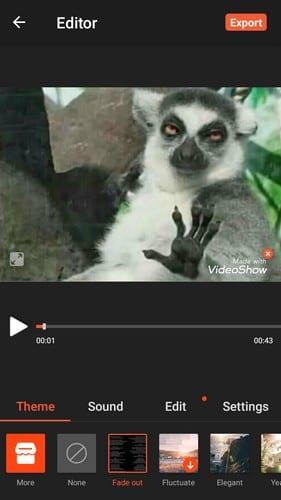
Phiên bản miễn phí vẫn cung cấp các tính năng tuyệt vời như các chủ đề khác nhau. Ví dụ: bạn có thể thêm các chủ đề như tao nhã, Loveday, with you, flashmob, nhật ký hành trình, hoa hồng và hơn thế nữa.
Khi bạn chọn một chủ đề, ứng dụng sẽ tự động tải xuống và thêm chủ đề vào video của bạn. Các chủ đề có vương miện chỉ ra rằng nó chỉ khả dụng nếu bạn sử dụng Pro. Trong Tab Nhạc, bạn có thể thêm một bài hát cho toàn bộ video, nhưng nếu bạn muốn thêm nhiều bài hát, hãy chọn tùy chọn bài hát nhiều nhạc.
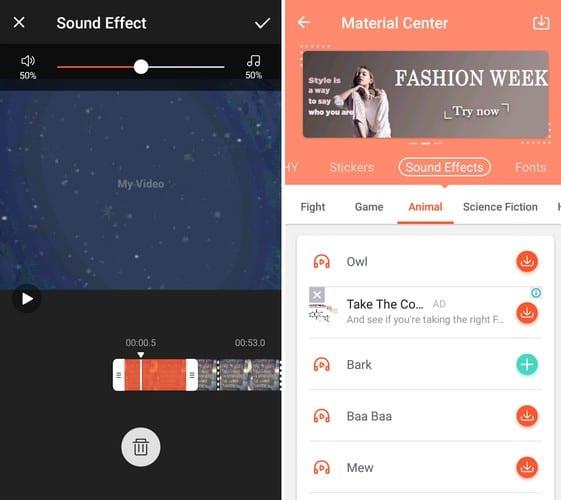
Trong tab hiệu ứng âm thanh, bạn có thể thêm các âm thanh như tiếng chó sủa, ai đó la hét, tát, roi da và nhiều âm thanh khác. Trượt video đến nơi bạn muốn đặt âm thanh và nhấn vào dấu cộng. Bạn sẽ biết nơi bạn đặt hiệu ứng âm thanh vì nó sẽ được đánh dấu bằng màu đỏ.
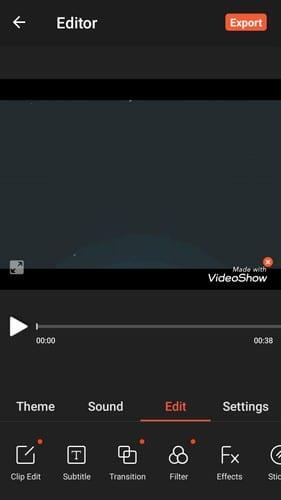
Trong tab Chỉnh sửa, bạn có thể sử dụng các công cụ như chỉnh sửa clip, phụ đề, chuyển tiếp, bộ lọc, hiệu ứng, nhãn dán, vẽ nguệch ngoạc và thêm clip. Nếu bạn sử dụng phiên bản Pro, bạn cũng có thể sử dụng văn bản cuộn, hình mờ và pixelated.
2. VivaVideo - Trình chỉnh sửa video và phim ảnh
VivaVideo cũng có các tùy chọn tuyệt vời như chủ đề Giáng sinh khi tháng 12 không có trong trang web. Các chủ đề bạn có thể sử dụng là rừng mờ đục, phim sáng suốt, mùa hè, bánh macaron, mưa anh đào, tin tức của tôi, viva và hơn thế nữa. Các hình vuông xem trước lớn hơn với ứng dụng này và (theo ý kiến của tôi) có các chủ đề tốt hơn để lựa chọn.
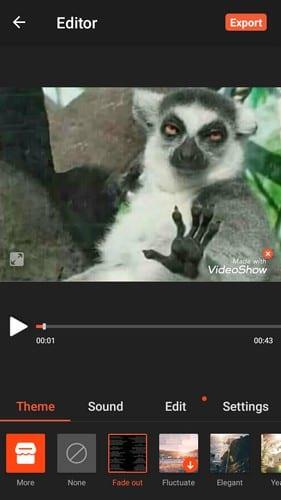
VivaVideo cũng có một tùy chọn mà bạn có thể thêm các hiệu ứng âm thanh như lấp lánh, tiếng vỗ tay, chuông điện thoại, tiếng cười của đám đông, caw, chuông cửa, còi, v.v. Bạn cũng có thể thêm nhạc bạn có trên thiết bị của mình hoặc bạn có thể nhấn vào nút ghi âm màu đỏ và ghi lại giọng nói của chính mình.
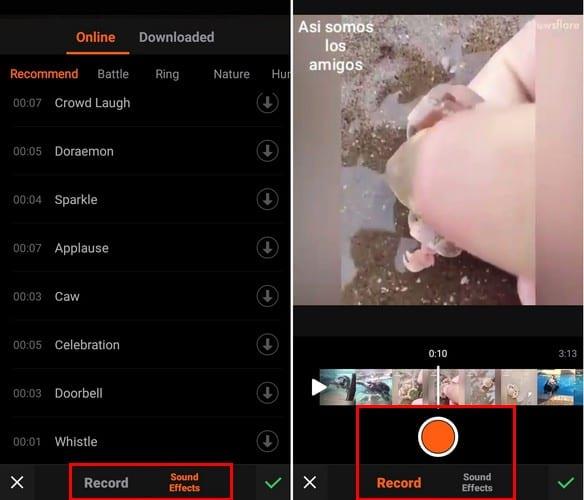
Trong tab nhạc, bạn có thể thêm các loại nhạc khác nhau từ nhiều thể loại khác nhau. Bạn có thể chọn từ các thể loại như dân gian, cổ điển, pop, rock, ambient, R & B, thiếu nhi, jazz & blues, holiday, hip hop, v.v.
Âm thanh gốc của video cũng có thể bị loại trừ hoàn toàn hoặc một phần bằng cách sử dụng thanh trượt âm thanh. Thanh trượt sẽ cho biết lượng âm thanh gốc sẽ được nghe theo tỷ lệ phần trăm.
3. ActionDirector
Nếu bạn muốn giữ nguyên video của mình và muốn thêm bất kỳ chủ đề nào vào video của mình, ActionDirector là một lựa chọn tốt. Nó cho phép bạn tăng tốc tất cả hoặc các phần của video để có giao diện hài hước. Bạn cũng có thể thêm bộ lọc, hình dán và tiêu đề vào video của mình.
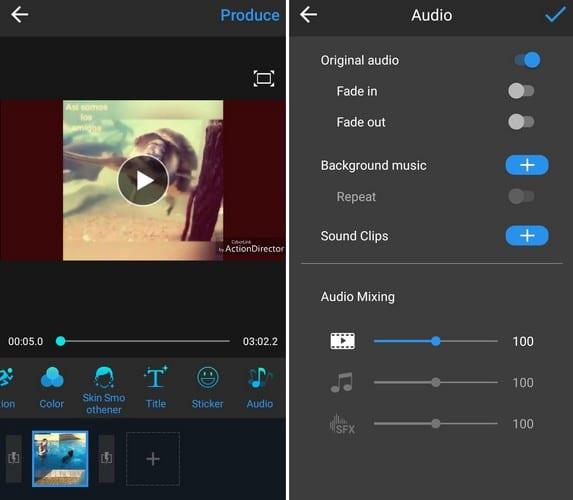
Với ứng dụng này, bạn có thể giảm âm thanh trong hoặc ngoài. Ứng dụng này có các đoạn âm thanh gây tò mò như thông báo sân bay, quay số điện thoại và các âm thanh khác tùy thuộc vào chủ đề bạn chọn.
Bạn có thể chọn âm thanh từ các chủ đề như thể thao, nhạc cụ, công việc, nhà riêng, cuộc sống hàng ngày, động vật, vũ khí, phương tiện giao thông, con người, môi trường và các chủ đề khác. Ứng dụng này có thể không có nhiều tùy chọn như những ứng dụng khác, nhưng những tùy chọn mà nó có rất đáng để sử dụng.
4. FilmoraGo - Trình chỉnh sửa video miễn phí
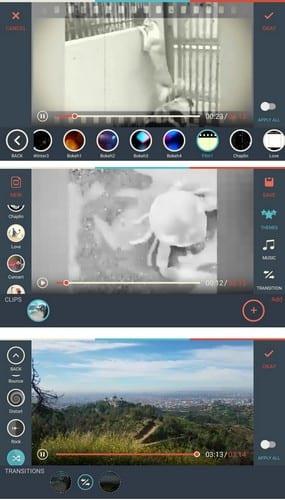
FilmoraGo cũng có các tùy chọn độc đáo của riêng mình. Ví dụ: cũng có thể đảo ngược video để video sẽ bắt đầu từ cuối. Đây là một tùy chọn mà bạn chỉ tìm thấy trong ứng dụng này.
Tính năng này bị ẩn trong Công cụ chỉnh sửa, bạn chỉ có thể nhìn thấy tính năng này bằng cách vuốt lên trên các tùy chọn ở bên phải. Khi bạn đang ở trong Công cụ chỉnh sửa, hãy chọn tùy chọn clip cắt và bật tùy chọn video đảo ngược.
Cũng giống như các ứng dụng khác trong danh sách, FilmoraGo cũng cung cấp lớp phủ, bộ lọc, tốc độ, bộ trộn âm thanh, lồng tiếng, PIP, cắt, xén và chủ đề. Nói về chủ đề, bạn có thể chọn từ các chủ đề như thập niên 80, thời trang, mùa đông, Chaplin, tình yêu, buổi hòa nhạc, trẻ em và gương.
Sự kết luận
Quay video là một công việc dễ dàng và chỉnh sửa video cũng phải dễ dàng. Nhờ những ứng dụng chỉnh sửa video miễn phí cho Android kể trên, bạn có thể chỉnh sửa video của mình ngay cả khi bạn không rành về công nghệ. Bạn sẽ bắt đầu với ứng dụng nào?